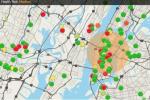AMD har ett sätt att fixa detta som heter FreeSync. Det fungerar ganska bra, men tyvärr är det komplicerat och ofta dyrt om du inte har kompatibel hårdvara. Här är en snabbguide till vad du behöver för att få FreeSync igång på din spelmaskin.
Rekommenderade videor
Vad är AMD FreeSync?
Enkelt uttryckt låter FreeSync AMD: s grafikkort och APU: er direkt och dynamiskt styra uppdateringsfrekvensen för en ansluten bildskärm. Mest övervakar är låsta till uppdatering 60 gånger per sekund, men snabba kommer att uppdateras 75, 120 eller 144 gånger per sekund. Med FreeSync aktiverat kommer bildskärmen att uppdatera sin bild synkroniserat med spelet som spelas, upp till dess maximala nivå och justera ner när det behövs.
Relaterad
- Varför denna två år gamla GPU fortfarande är den du bör köpa
- Ska du köpa Nvidias RTX 4060 eller RTX 4060 Ti?
- 3 anledningar till att du fortfarande bör köpa en Nvidia GPU över AMD

Om du spelar ett relativt enkelt 3D PC-spel som det ursprungliga Half-Life, behöver du förmodligen inte ens FreeSync – inte ens moderna integrerade grafikkort kan enkelt överträffa 60 bilder per sekund i det spelet, och programvaran kan V-synkronisera bildhastigheten för att få spelet att spotta ut bildrutor i en kadens bildskärmen föredrar.
Men om du spelar ett nyare, grafiskt intensivt spel som The Witcher 3, till och med ett dyrt speldator kanske bara kan rendera 40 eller 50 bilder per sekund, vilket faller under 60FPS uppdateringsfrekvensen för monitorn. Det betyder att vissa ramar kommer att dyka upp i mitten av en skärmuppdatering, så skärmen fångar en del av två bildrutor, vilket skapar skärmrivning. Med AMD FreeSync, skalas bildskärmens uppdateringsfrekvens ner eller upp för att matcha spelet, så att bildskärmen aldrig uppdateras mitt i en bildruta och rivning inkluderar aldrig.
Vad behöver du för att använda FreeSync?
AMD: s FreeSync är beroende av både mjukvara och hårdvara. För att FreeSync ska fungera behöver du en kompatibel AMD grafikkort eller integrerat APU-system, en kompatibel och certifierad bildskärm och en DisplayPort-anslutning. De äldre VGA-, DVI- och HDMI-anslutningarna är inkompatibla.
En mängd olika AMD-grafikkort inkluderar FreeSync-funktionen, från det billiga Radeon R7 260-grafikkortet hela vägen upp till det förstklassiga Radeon R9 300. Vissa APU: er erbjuder också funktionen, från och med AMD A6-serien av APU: er och går upp till A10-serien. Du behöver också en kompatibel DisplayPort-kabel, som eventuellt följer med din

När din dator är klar behöver du förmodligen en ny bildskärm också. I skrivande stund erbjuder Acer, AOC, Asus, BenQ, LG, Samsung och Viewsonic alla FreeSync-certifierade skärmar som sträcker sig i storlek från knappt 24 tum hela vägen till 34 tum. Eftersom dessa är högpresterande
För en lista över FreeSync-kompatibla AMD APU: er och grafikkort, Klicka här. För en lista över kompatibla bildskärmar, Klicka här.
Hur man aktiverar FreeSync
När din dator är konfigurerad och ansluten till din FreeSync-aktiverade bildskärm med en DisplayPort-kabel, se till att ladda ner de senaste AMD Catalyst-grafikdrivrutinerna från företagets hemsida. Du kan manuellt välja din kort- eller APU-modell från verktyget "Välj din drivrutin manuellt" (se till att matcha din version av Windows), eller använda verktyget för automatisk upptäckt om du är osäker. Du behöver inte en andra drivrutin för att aktivera FreeSync – om din hårdvara är kompatibel ingår den i den här nedladdningen. Installera drivrutinen och starta om datorn vid behov.
När allt är klart öppnar du programmet AMD Catalyst Control Center på din dator. Klicka på "Mina digitala platta paneler" i den vänstra kolumnen och sedan på "egenskaper". Det sista alternativet i den högra kolumnen är "AMD FreeSync-teknik (eller DP Adaptive-Sync.) Klicka på "Aktivera" och klicka sedan på "apply"-knappen längst ned i fönstret. Starta nu ditt spel och njut av din smidigare grafik.
FreeSync-begränsningar
FreeSync är inte perfekt. Specifikt verkar det fungera bättre vid högre justerade bildhastigheter än lägre, även om detta kan vara enkelt beror på att de spelorienterade bildskärmarna som stöder tekniken inte fungerar bra vid låga uppdateringsfrekvenser, antingen. När du testar FreeSync på olika

Tänk också på att Nvidias konkurrerande ramsynkroniseringsstandard kallas G-Sync. De två standarderna är inte kompatibla, så se till att du köper rätt teknik för att para ihop med ditt AMD-grafikkort.
Redaktörens rekommendationer
- Jag har granskat varje GPU under de senaste 2 åren - det här är de enda du bör köpa
- Glöm RTX 4060 — här är 5 GPU: er du borde köpa istället
- Här är anledningen till att du äntligen ska lämna Nvidia och köpa en AMD GPU
- Du bör använda dessa 5 bortglömda Nvidia GPU-funktioner
- Jag bytte till en AMD GPU i en månad - det är därför jag inte saknar Nvidia
Uppgradera din livsstilDigitala trender hjälper läsare att hålla koll på den snabba teknikvärlden med alla de senaste nyheterna, roliga produktrecensioner, insiktsfulla redaktioner och unika smygtittar.